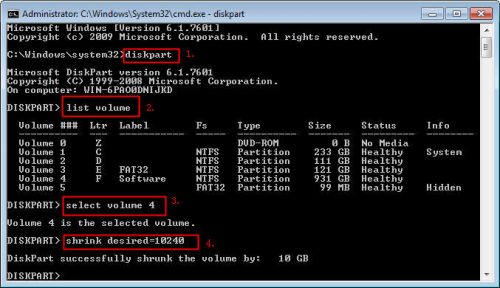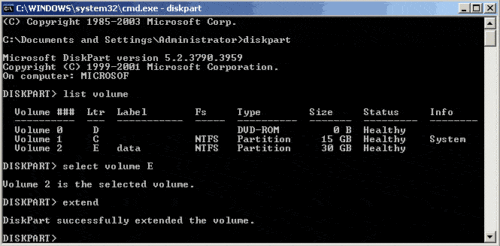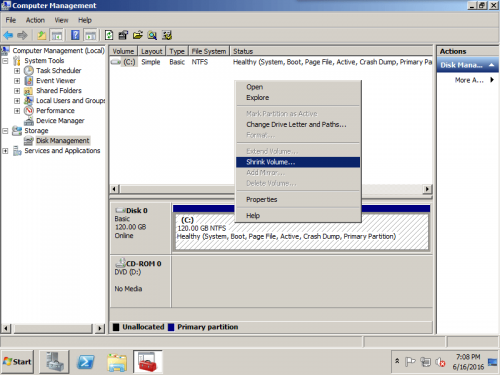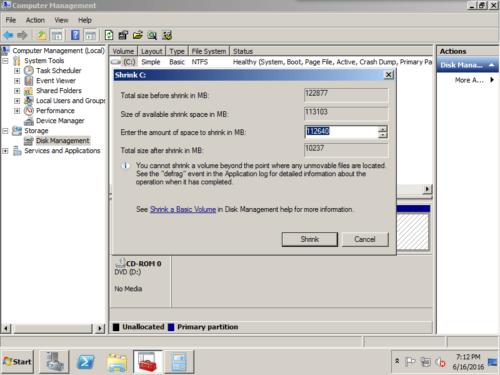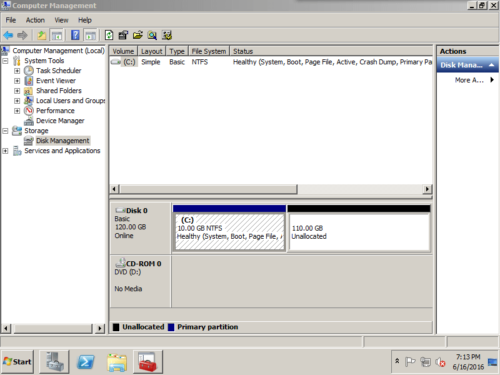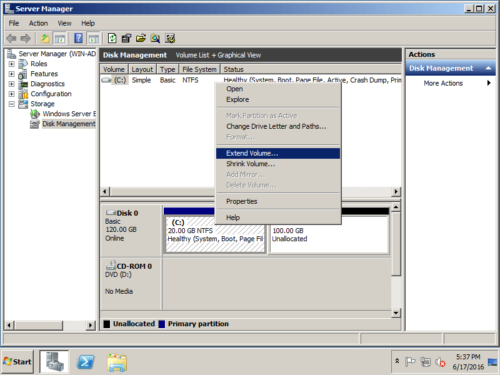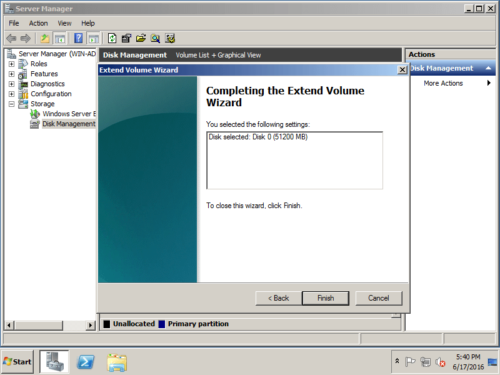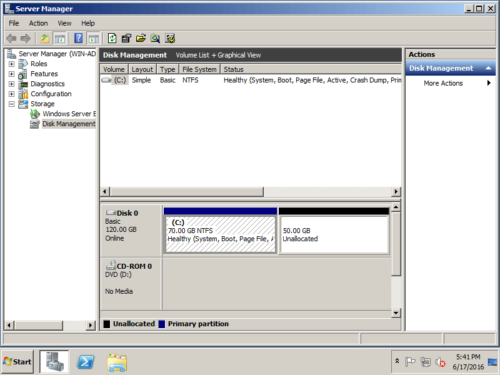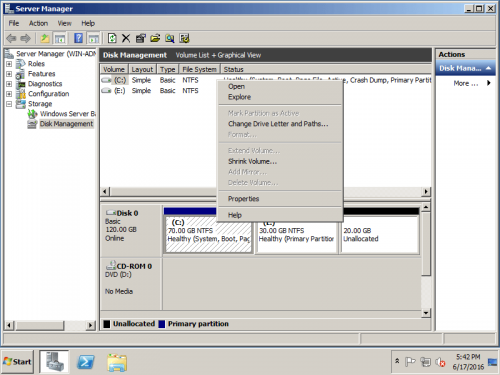Cómo cambiar el tamaño de la partición en Windows Server 2008 R2
Contenido:
- Por que cambiar el tamaño de las particiones del disco del servidor
- 3 formas de cambiar el tamaño de la partición en el servidor de Windows 2008
¿Por qué cambiar el tamaño de las particiones de Server 2008
La mayoría de los administradores del servidor encontraron el problema de que el sistema La unidad C se está llenando y no hay suficiente espacio libre izquierda, como:
Tenemos un Windows Server 2008 con discos C: D: y E :. Obtuve 50 GB gratis de la unidad D: usando la opción "reducir volumen" en DM, y necesito agregarlo a la unidad C, Pero el opción de ampliar volumen en C: está deshabilitada.
Tengo un sistema Windows Server 2008 con una unidad C: que es demasiado pequeña. Necesito reducir el tamaño de la partición E: y hacer C: conducir más grande. ¿Cuál es la mejor manera de hacer esto?
Las actualizaciones de Windows, las aplicaciones, la temperatura, el registro y muchos otros tipos de archivos se guardan en la unidad C continuamente todos los días, consumen el espacio libre en la unidad C muy rápidamente. Mientras tanto, hay mucho espacio libre en otras unidades. No puede ser mejor si puede cambiar el tamaño de las particiones del disco directamente, moviendo espacio libre en la unidad C de otras particiones y manteniendo todo intacto. En este artículo te mostraré 3 formas de cambiar el tamaño de la partición en Windows Server 2008 R2 sin perder datos.
3 formas de cambiar el tamaño de la partición en el servidor de Windows 2008
Hay 3 herramientas para ayudar a cambiar el tamaño de la partición en Windows Server 2008 (R2): comando diskpart, administración de discos y software de cambio de tamaño de partición de terceros, como NIUBI Partition Editor. En comparación con el software de partición de disco, diskpart cmd integrado de Windows y Administración de discos tienen muchas limitaciones.
Forma 1: cambiar el tamaño de la partición en Server 2008 R2 con Diskpart cmd
DiskPart es un intérprete de herramientas de línea de comandos en modo de texto que permite objetos de almacenamiento como la configuración y administración de discos, particiones o volúmenes desde un script, sesión remota o entrada directa desde un símbolo del sistema. DiskPart puede reducir o extender una sola unidad de disco.
Cómo reducir un volumen con el comando diskpart:
- Prensa Windows y R en el teclado, escriba "cmd"Y presione Participar para abrir la línea de comandos.
- Tipo "diskpart"Y presione Participar para ejecutar esta utilidad
- Tipo de Propiedad volumen lista.
- Tipo de Propiedad seleccionar volumen n (n es el número) para seleccionar el volumen que desea reducir.
- Tipo de Propiedad encogimiento deseado = tamaño para reducir el volumen seleccionado. (el tamaño está en megabytes MB)
Cómo extender un volumen con Server 2008 Diskpart cmd:
- Pulsa 'Windows'Y'R'tecla en el teclado, escriba'cmd'y haga clic en'OK'o presione' Entrar '.
- En la ventana de línea de comando, escriba diskpart y presione 'Enter'.
- Tipo "volumen lista”Para mostrar los volúmenes existentes en la computadora.
- Tipo "seleccione volumen X ”, X es el número o letra de unidad de la partición que desea extender.
- Tipo de Propiedad ampliar ([tamaño = n] [disco = n] [noerr]).
Limitaciones de diskpart para cambiar el tamaño de la partición en el servidor de Windows 2008:
- El volumen debe estar formateado con NTFS sistema de archivos.
- Solo puede encoger la partición hacia la izquierda y hacer espacio no asignado a la derecha.
- Solo después de eliminar el contiguo partición y obtener espacio no asignado a la derecha, puede extender la partición.
- Es un poco complicado para muchos usuarios de computadoras.
- Las operaciones incorrectas no se pueden deshacer.
Forma 2: cambiar el tamaño de la partición del servidor 2008 con administración de discos
Mejor que las ediciones de servidor anteriores, en el complemento Administración de discos de Windows Server 2008, Microsoft agrega un nuevo volumen de reducción y extensión de volumen para ayudar a ajustar el tamaño de la partición sin perder datos (en la mayoría de los casos). Sin embargo, lo mismo con el comando Diskpart, no puede extender una unidad reduciendo otra. También debe eliminar la partición para obtener espacio no asignado adyacente.
Cómo reducir el volumen en la administración de discos del servidor 2008:
Paso 1: Prensa "Windows y R"En el teclado, escriba"compmgmt.msc”Para abrir la consola de administración de discos. Haga clic derecho en la partición y seleccione "Reducir volumen".
Paso 2: En la ventana emergente, escriba el valor cuánto espacio libre se debe reducir de la unidad C. (o cualquier unidad que quieras reducir)
Paso 3: Haga clic en “Encogimiento“, La unidad C original de 120 GB se redujo a 10 GB.
Cómo extender el volumen en Server 2008 Disk Management:
Paso 1: Haga clic con el botón derecho en la unidad C o en cualquier otra partición que desee cambiar de tamaño y seleccione "Extender volumen... "
Paso 2: Seleccione el disco disponible y el espacio libre. Puede modificar la cantidad predeterminada si no desea utilizar todo el espacio sin asignar.
Paso 3: Confirme la operación y haga clic en "Finalizar" para continuar.
La operación de extensión de partición se completa en poco tiempo.
Como dije anteriormente, para extender una unidad, debe haber espacio adyacente sin asignar; de lo contrario, el "Extender volumen ”está atenuado.
Después de reducir una unidad (como D :), el espacio no asignado detrás de D, por lo que no se puede extender a la unidad C :. Esta es la razón por la que debe eliminar D para obtener un espacio no asignado contiguo.
Forma 3: cambiar el tamaño de la partición con el software de partición del servidor
Para cambiar el tamaño de la partición en Windows Server 2008 r2, NIUBI Partition Editor es mejor elección. No existen tales limitaciones. Siempre que haya espacio sin asignar o libre en el mismo disco, puede agregar fácilmente este espacio a la unidad que desea ampliar. Después de cambiar el tamaño de las particiones, todo (excepto el tamaño del volumen) se mantiene igual que antes.
Descargar NIUBI Partition Editor y sigue los pasos en el video:En resumen
Diskpart cmd nativo de Windows y Administración de discos no son la mejor herramienta para cambiar el tamaño de la partición en Windows Server 2008 r2, porque debe eliminar la partición por adelantado. Hay muchas otras limitaciones que traen problemas al cambiar el tamaño de la partición para el servidor de Windows 2008.
Hay muchas software de partición para Server 2008, pero es mejor que ejecute de la manera más segura, porque existe un riesgo potencial de pérdida de datos al cambiar el tamaño de las particiones del servidor. Como la herramienta más segura, NIUBI Partition Editor tiene Tecnología de reversión en 1 segundo para proteger el sistema y los datos. Es capaz de revertir el servidor al estado original automáticamente en un instante si se detecta algún error. Además, su exclusivo algoritmo de movimiento de archivos ayuda a cambiar el tamaño de la partición 30% - 300% más rápido que cualquier otra herramienta. Además de cambiar el tamaño de la partición en Windows Server 2008/2012/2016/2019/2022, lo ayuda a realizar muchas otras operaciones de administración de particiones de disco.